1. 本节课将为您演示,如何将工作簿导出为PDF便携式文档格式的文件。PDF便携式文档可以方便文档的传播和使用。首先点击左上角的文件选项卡。
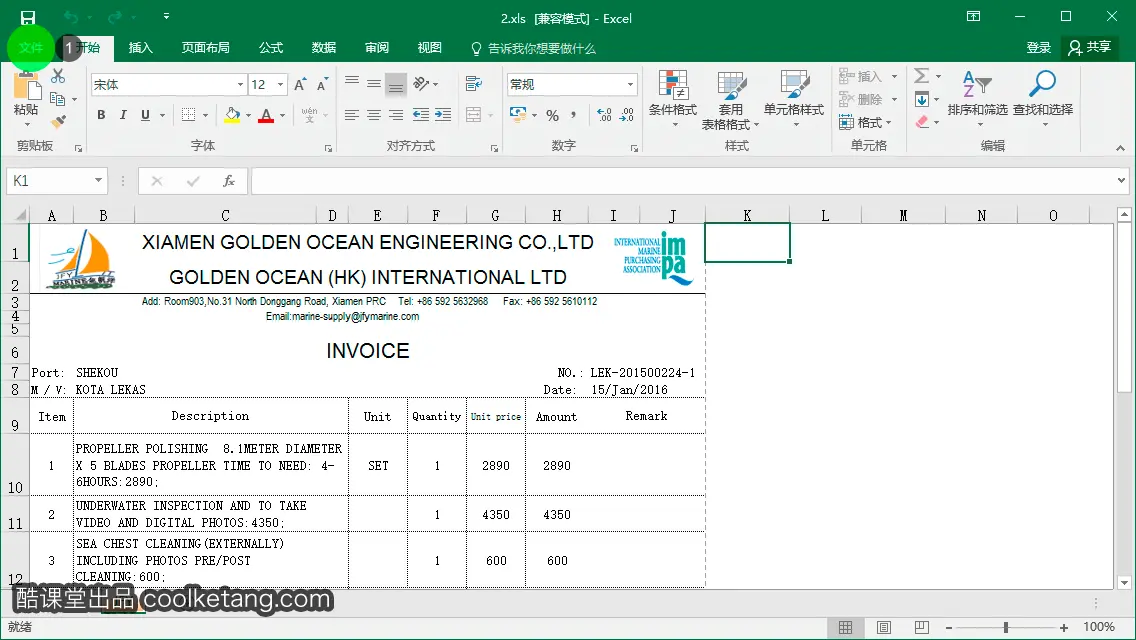
2. 在左侧的命令列表中,选择导出命令,进入导出页面。
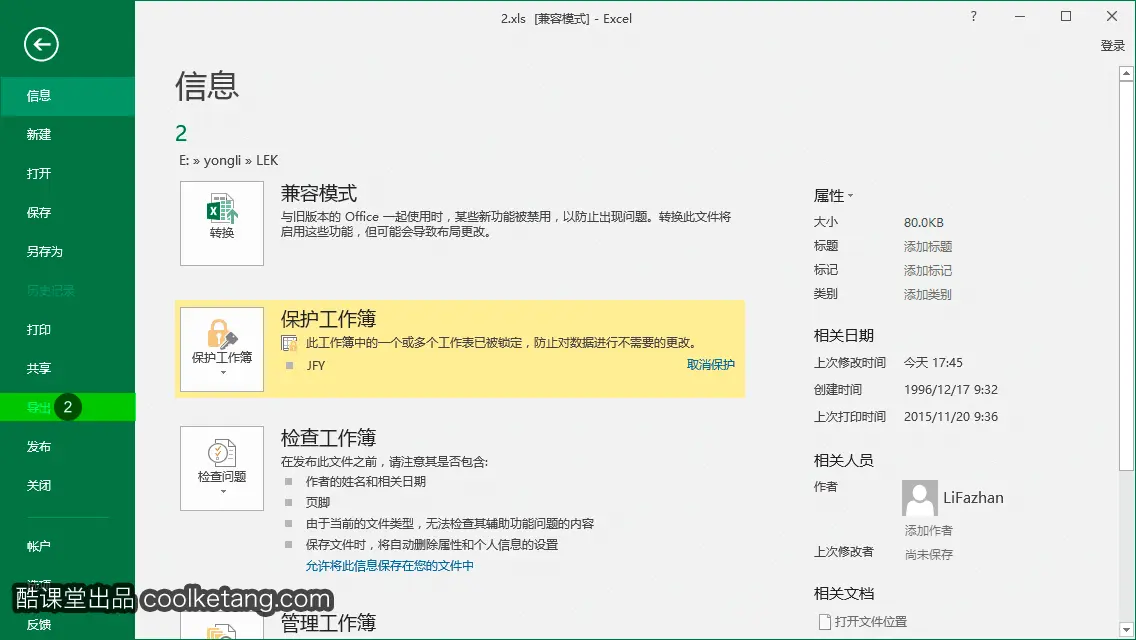
3. 然后点击创建PDF便携式文档命令,打开[发布为PDF便携式文档]设置窗口。
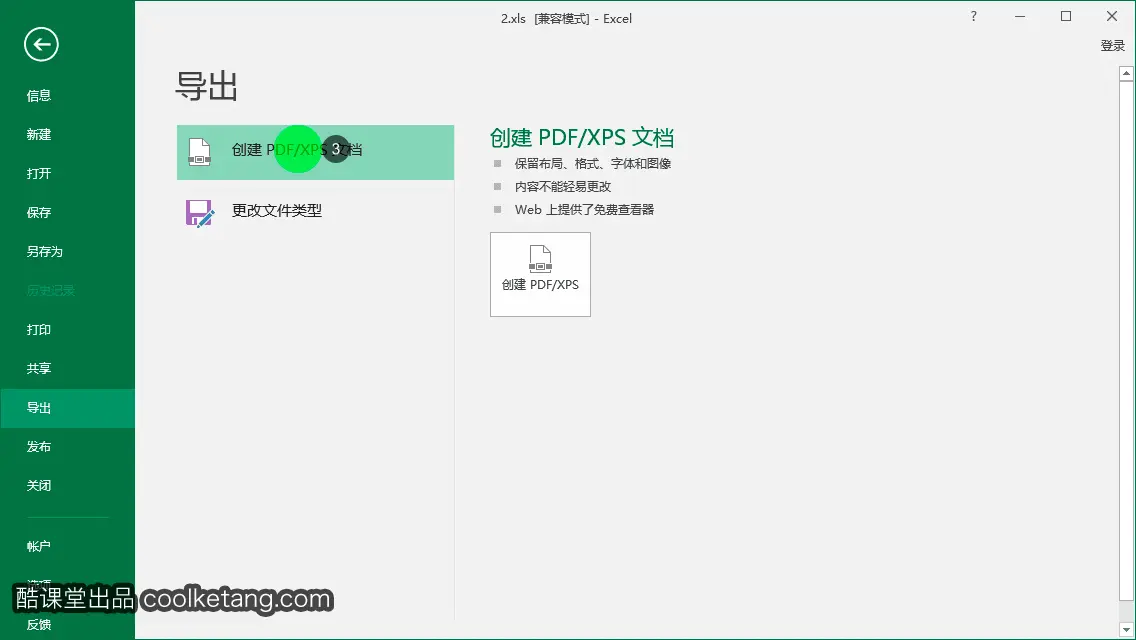
4. 在弹出的发布设置窗口中,双击进入文件夹,PDF便携式文档将被保存在该文件夹中。
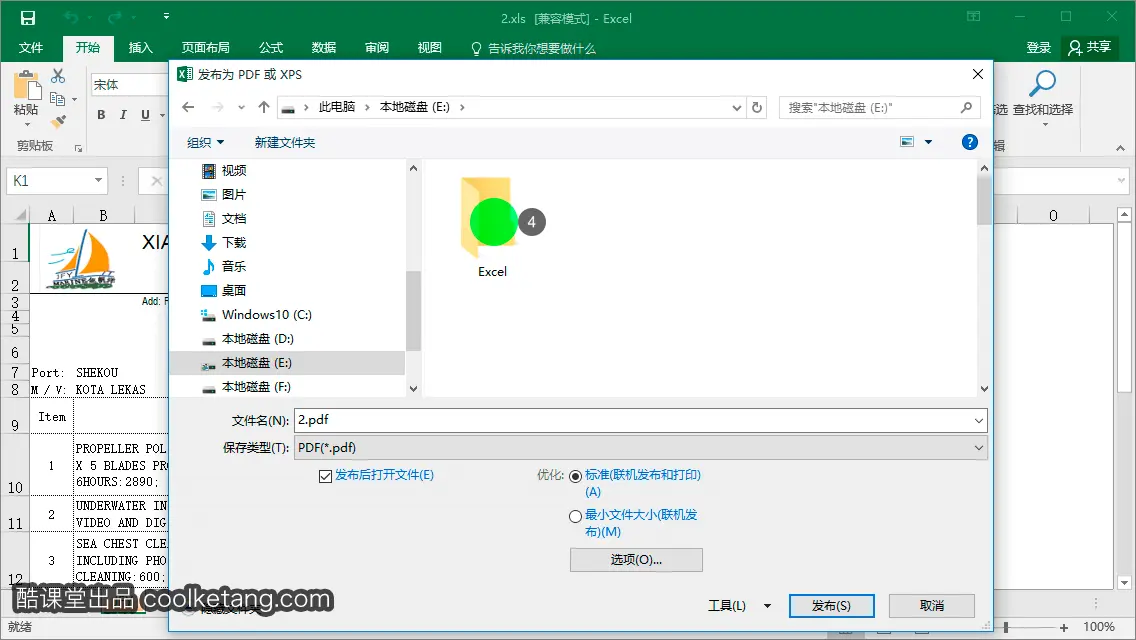
5. 接着在文件名输入框内,输入文件保存后的名称。
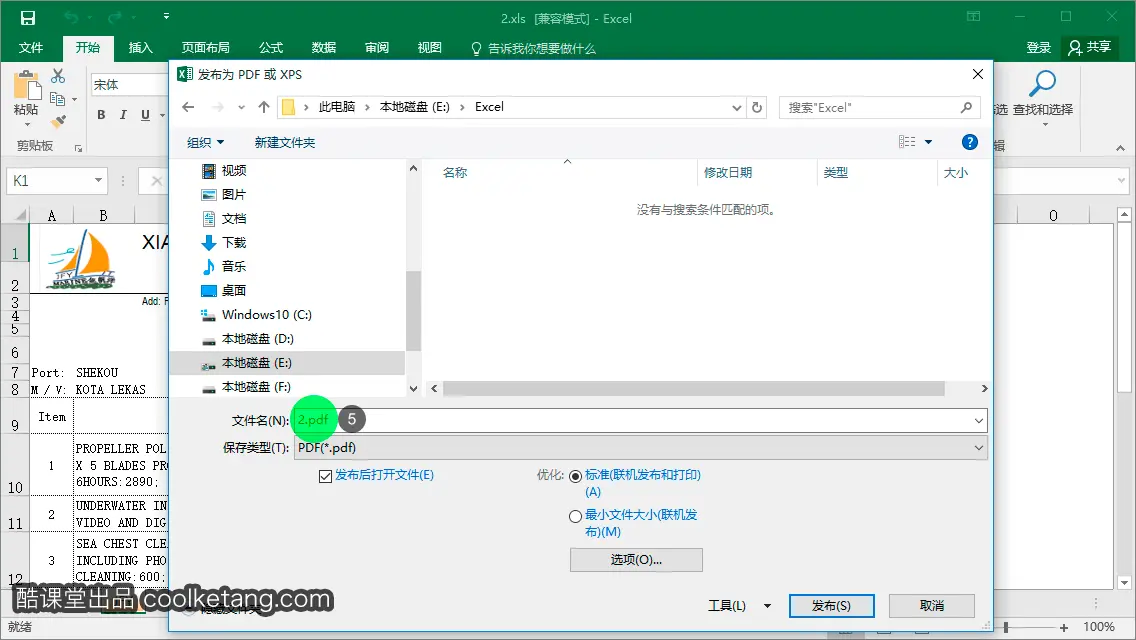
6. 点击发布按钮,完成文件的存储位置和命名操作。PDF文档导出后,将会被自动打开。
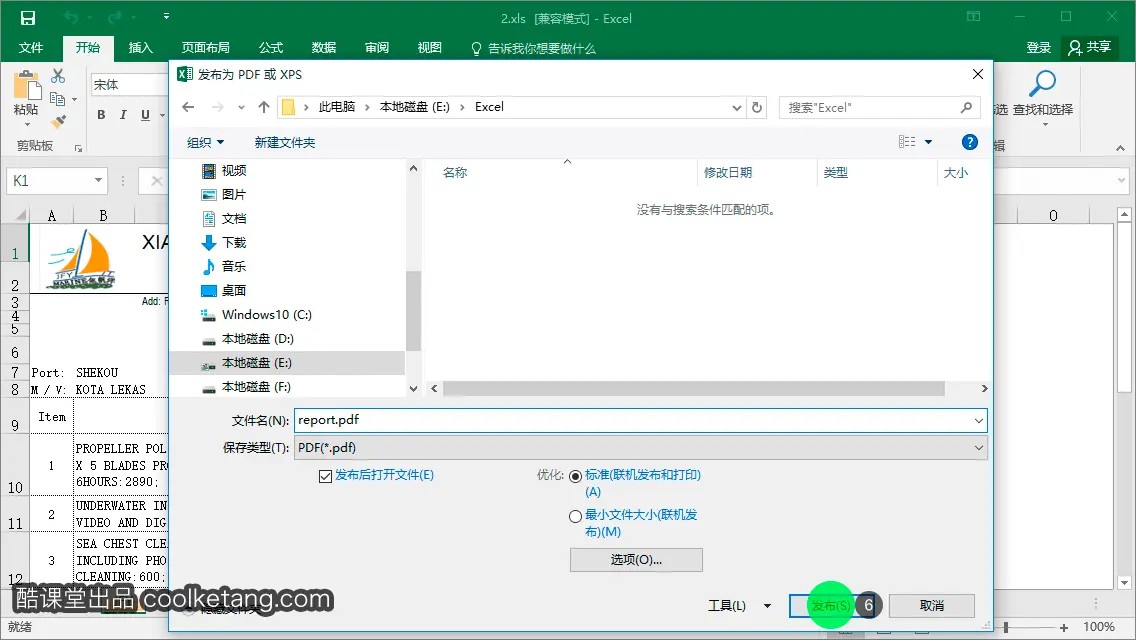
7. 观察导出后的PDF文档,它与电子表格中的内容和外观都保持了一致。点击右上角的关闭图标,关闭该文档。
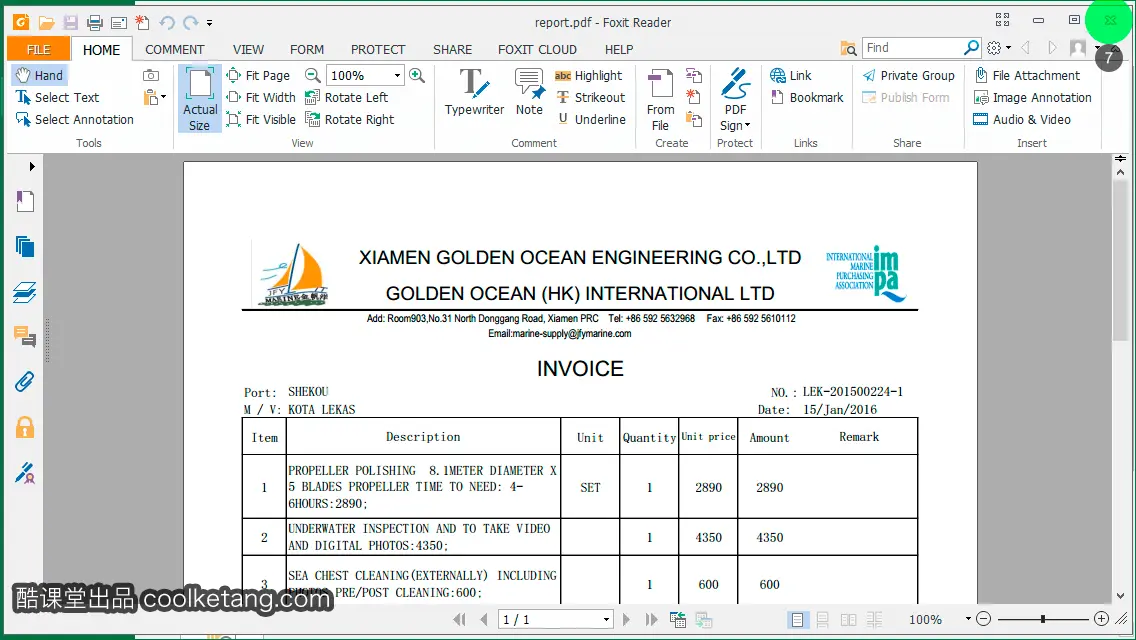
8. 这里还有另一种导出PDF文档的方式,点击左侧的另存为命令,进入另存为页面。
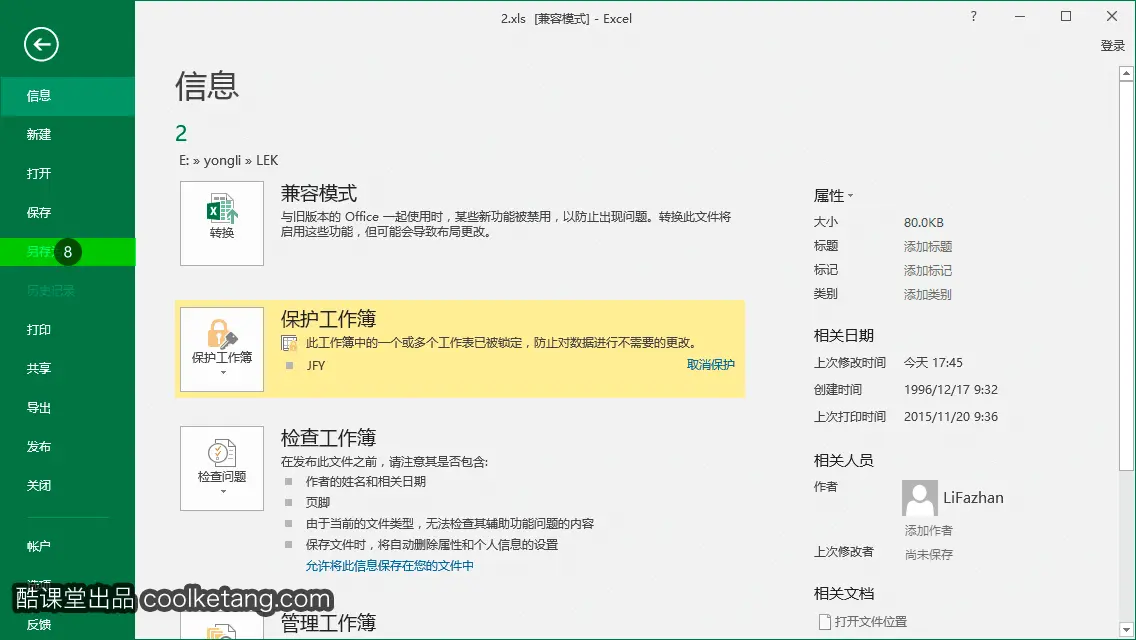
9. 然后点击浏览命令,打开另存为设置窗口。
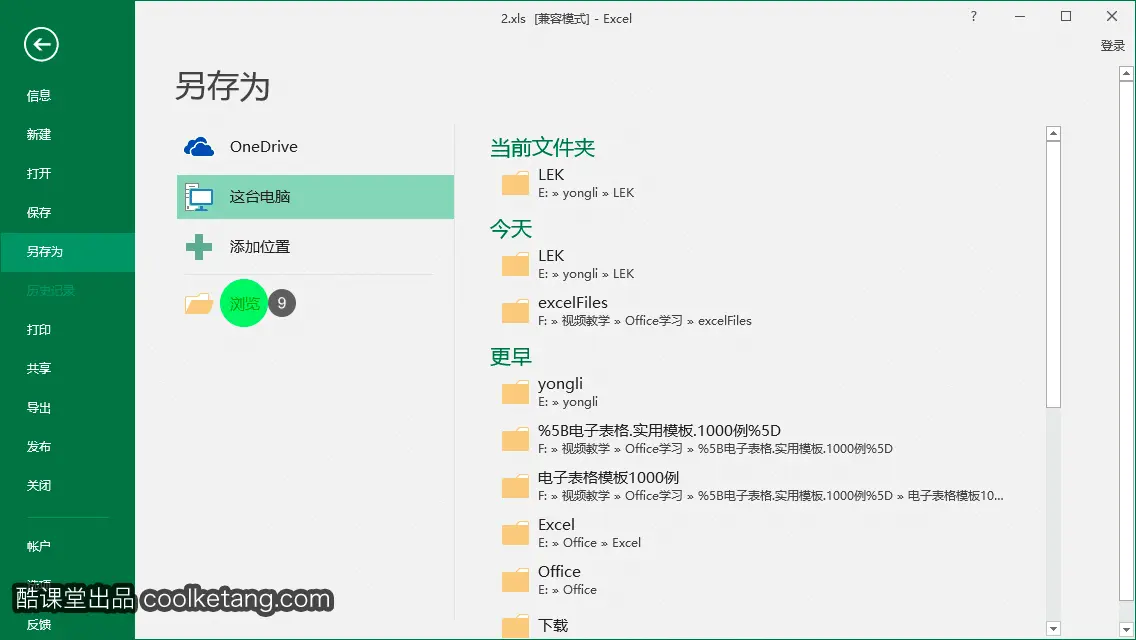
10. 在弹出的另存为窗口中,点击保存类型下拉箭头,选择文件的存储类型。
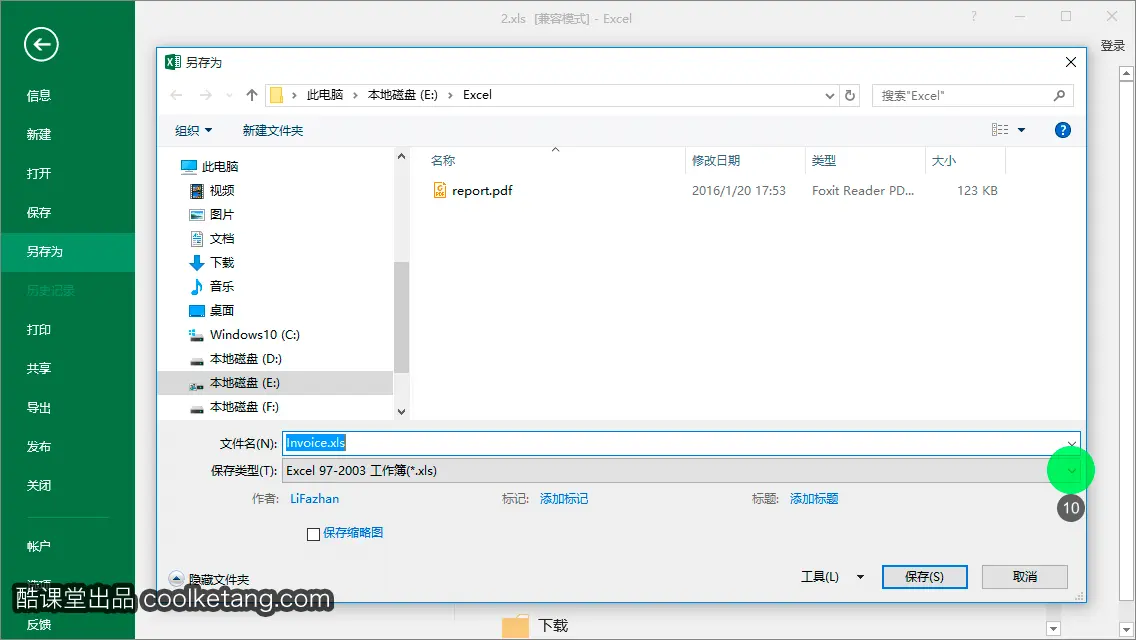
11. 选择列表中的PDF便携式文档类型选项。
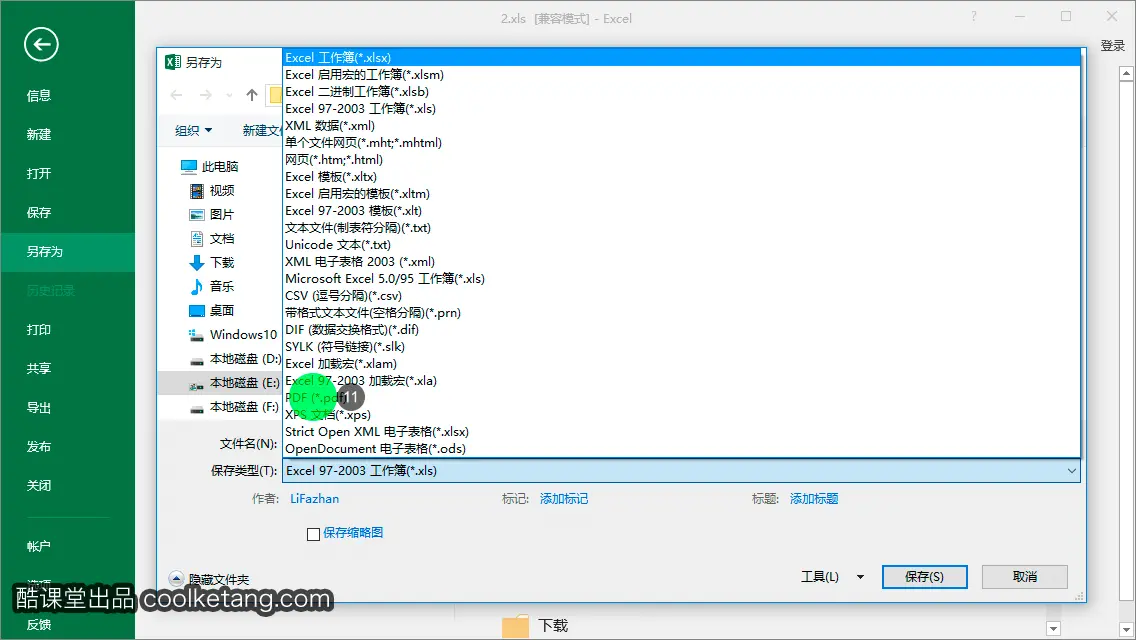
12. 接着点击选项按钮,打开选项设置窗口。
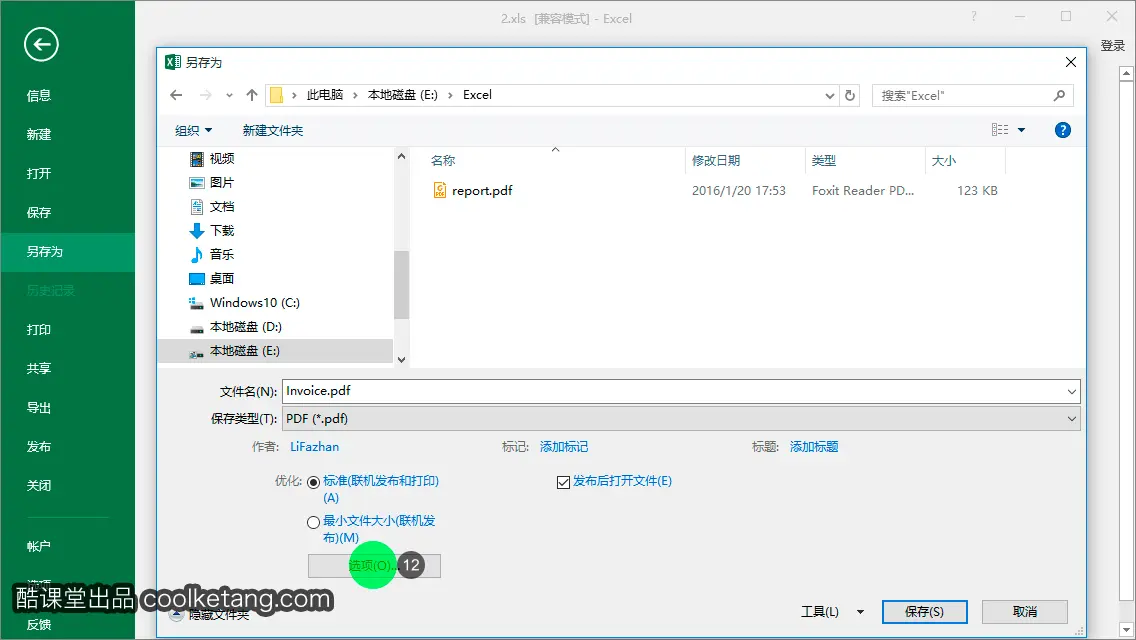
13. 您可以在选项设置窗口中,设置将整个工作簿或选择的内容导出为PDF便携式文档,这里选择只转换当前的工作表选项。
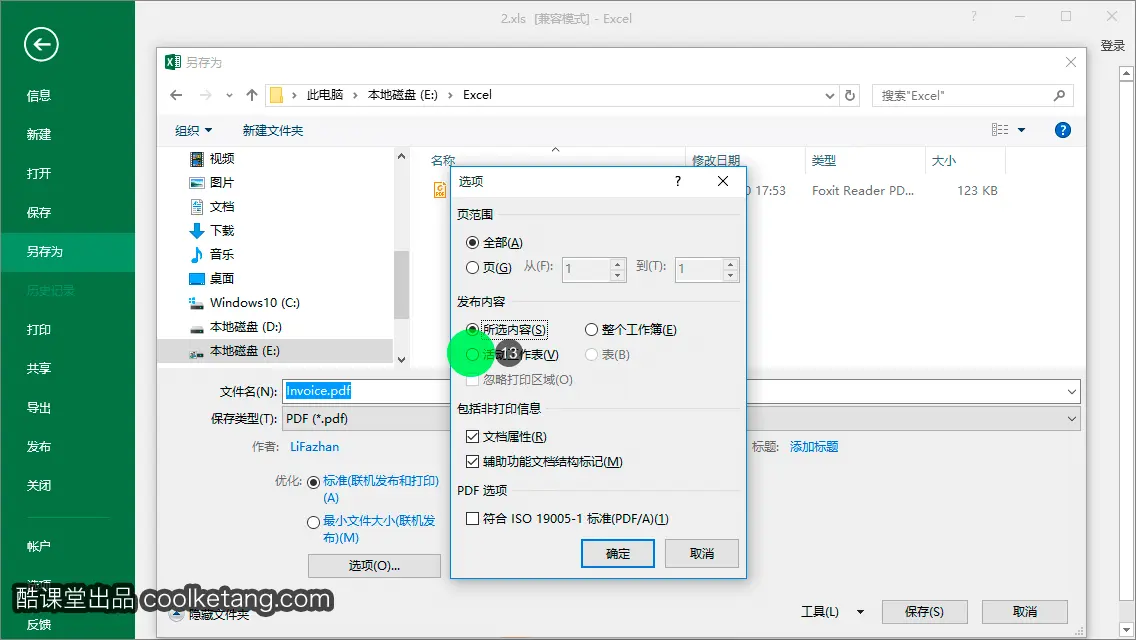
14. 点击确定按钮,完成导出选项的设置。
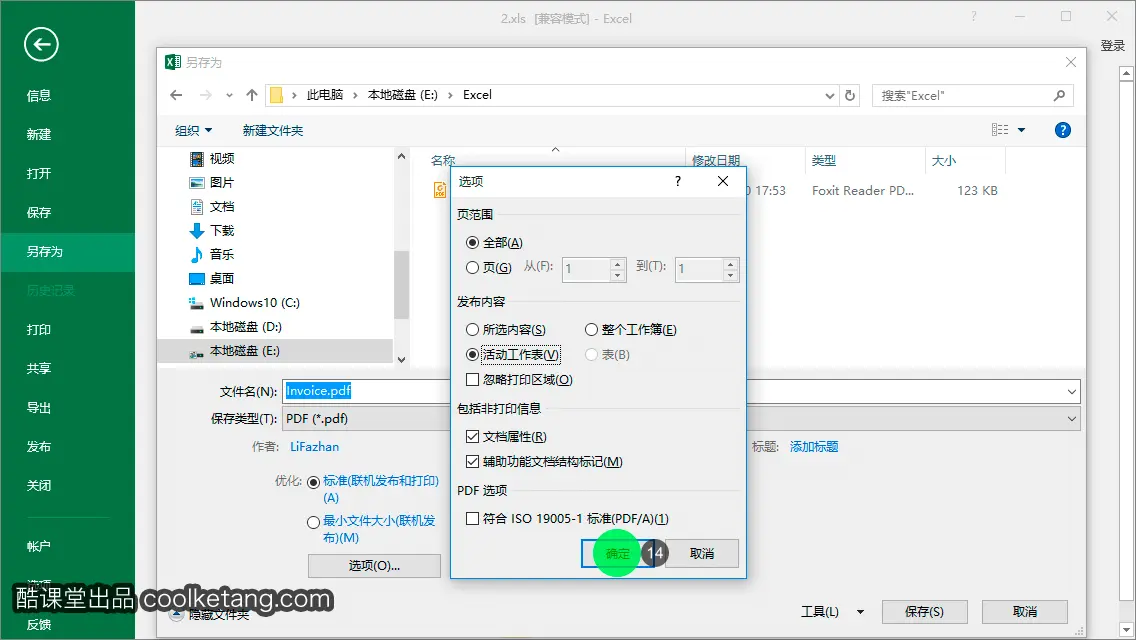
15. 最后点击保存按钮,完成PDF文档的导出。文档导出后,将会被自动打开。
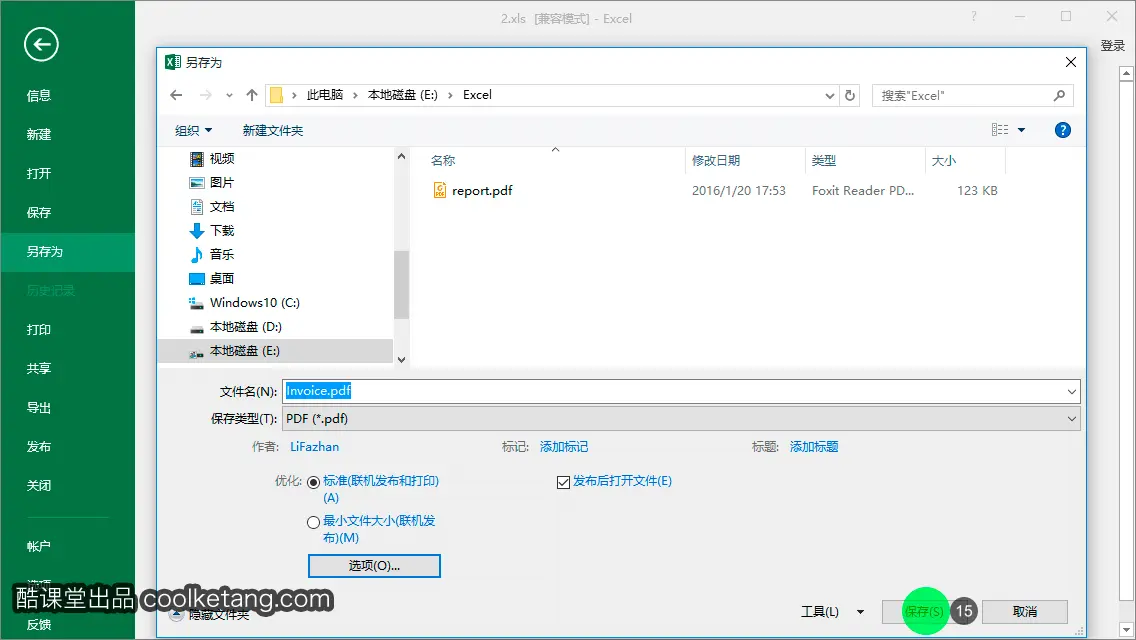
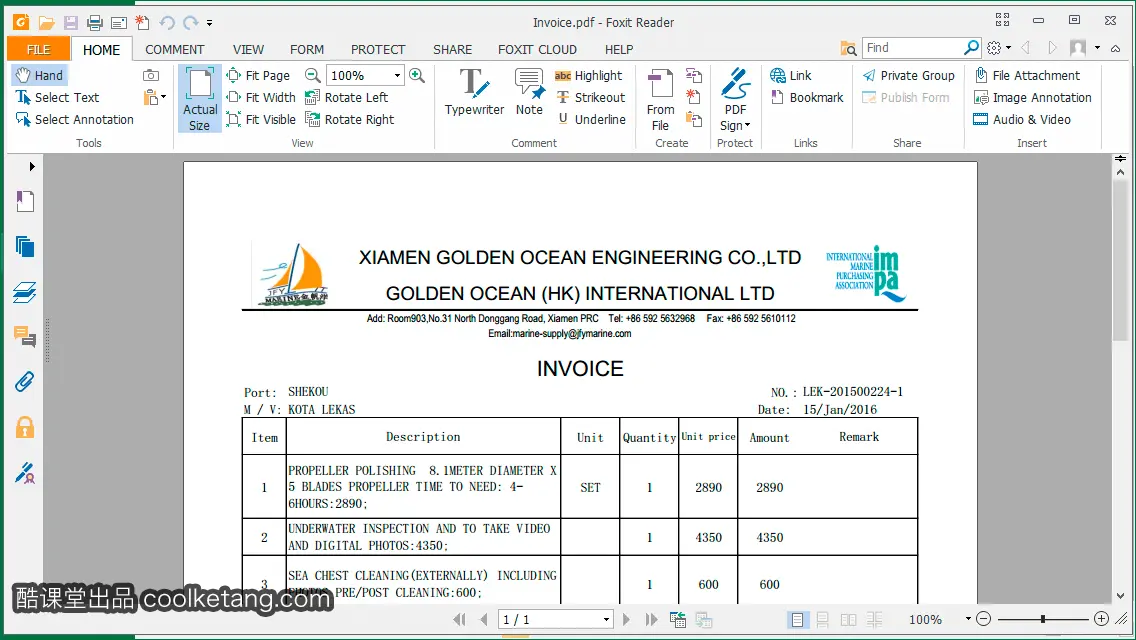
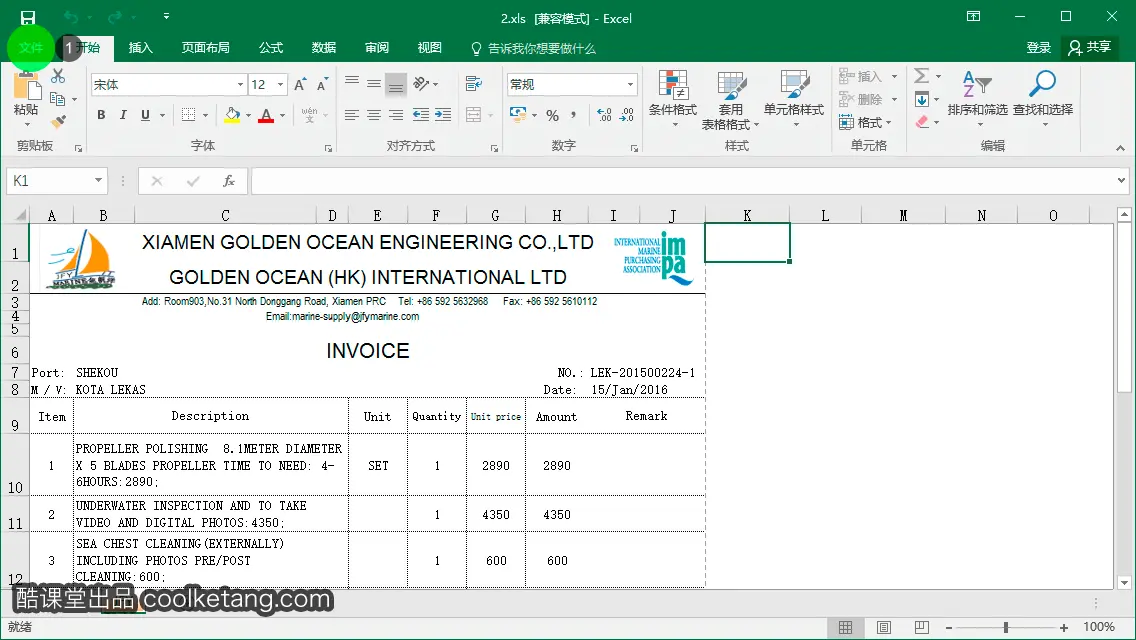
2. 在左侧的命令列表中,选择导出命令,进入导出页面。
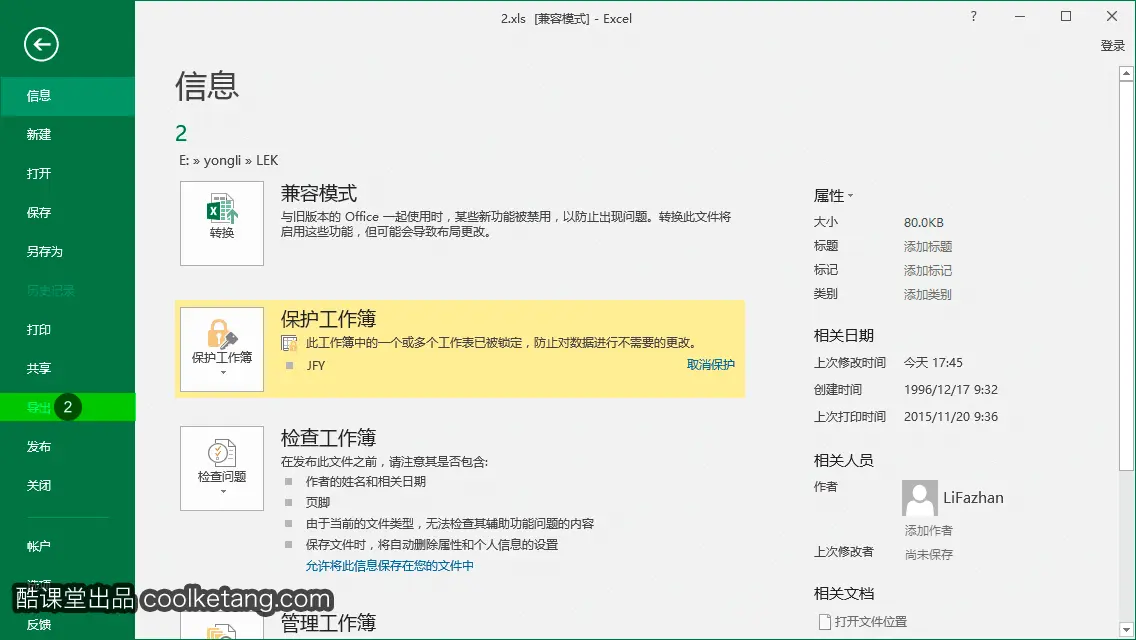
3. 然后点击创建PDF便携式文档命令,打开[发布为PDF便携式文档]设置窗口。
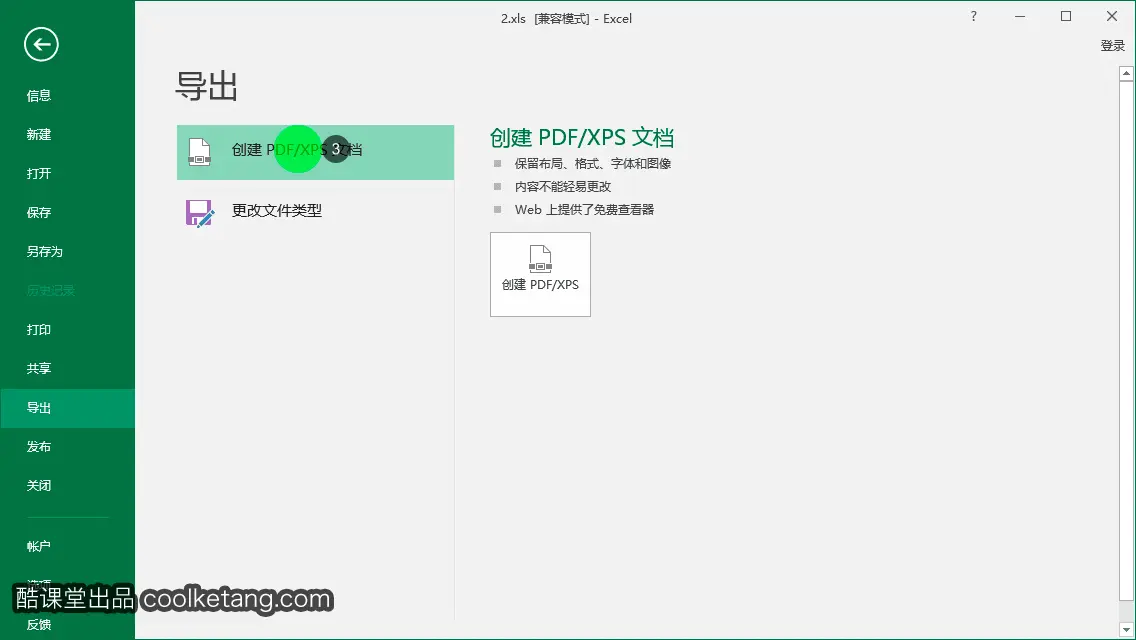
4. 在弹出的发布设置窗口中,双击进入文件夹,PDF便携式文档将被保存在该文件夹中。
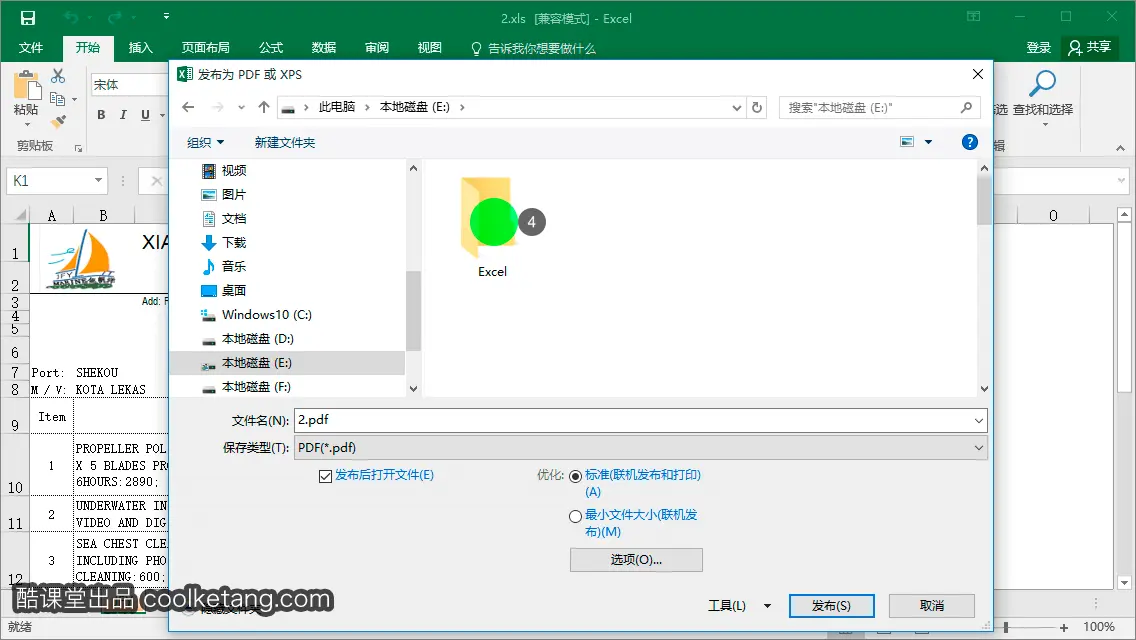
5. 接着在文件名输入框内,输入文件保存后的名称。
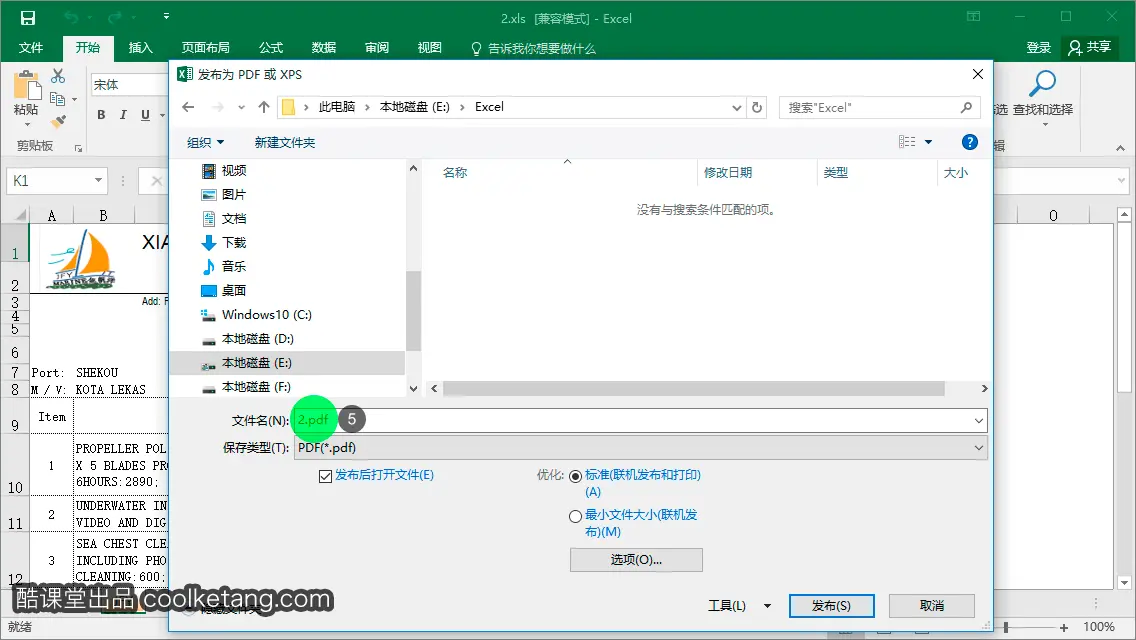
6. 点击发布按钮,完成文件的存储位置和命名操作。PDF文档导出后,将会被自动打开。
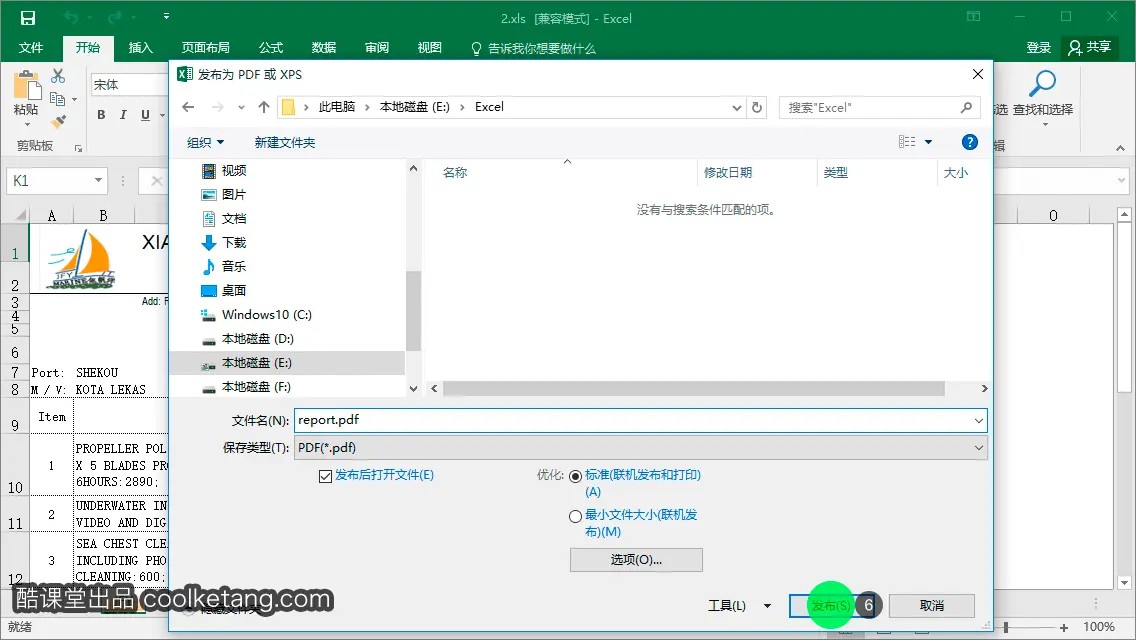
7. 观察导出后的PDF文档,它与电子表格中的内容和外观都保持了一致。点击右上角的关闭图标,关闭该文档。
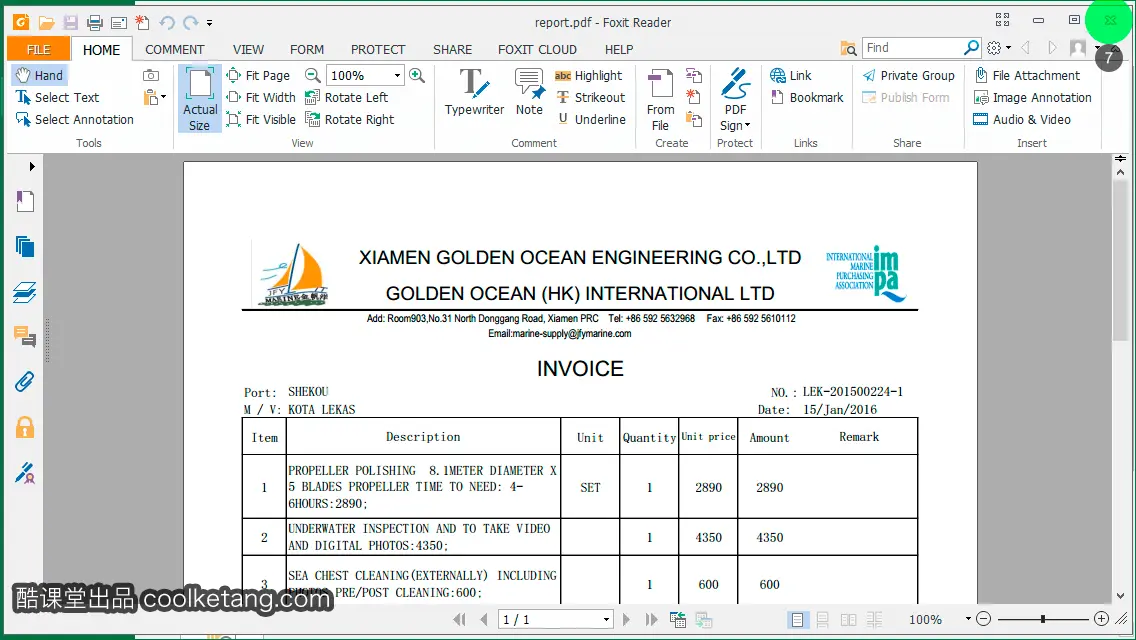
8. 这里还有另一种导出PDF文档的方式,点击左侧的另存为命令,进入另存为页面。
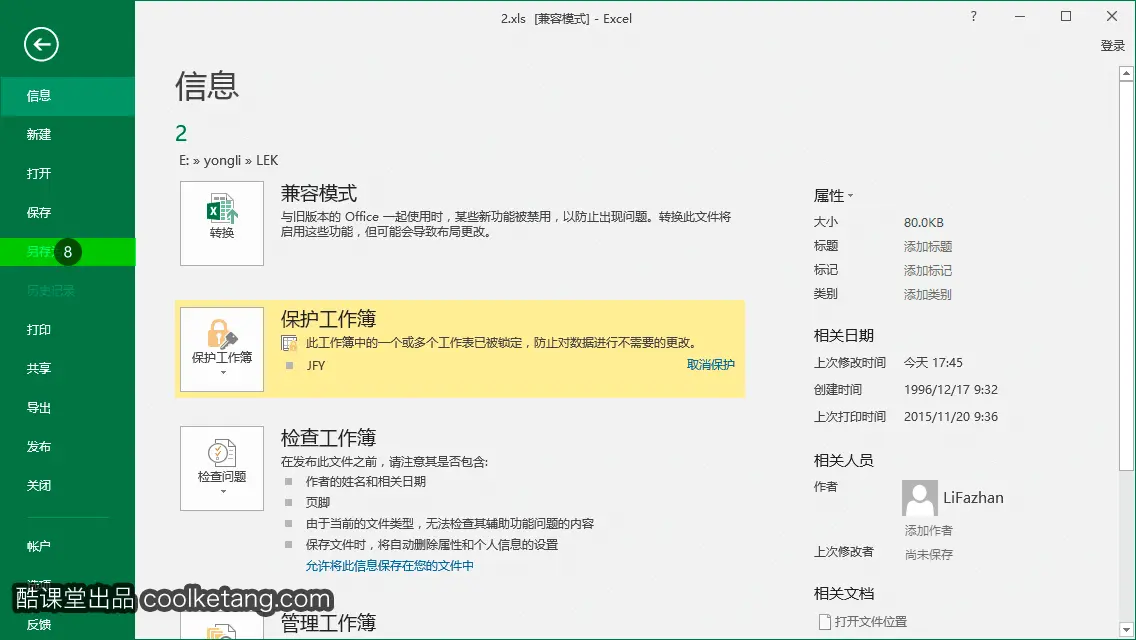
9. 然后点击浏览命令,打开另存为设置窗口。
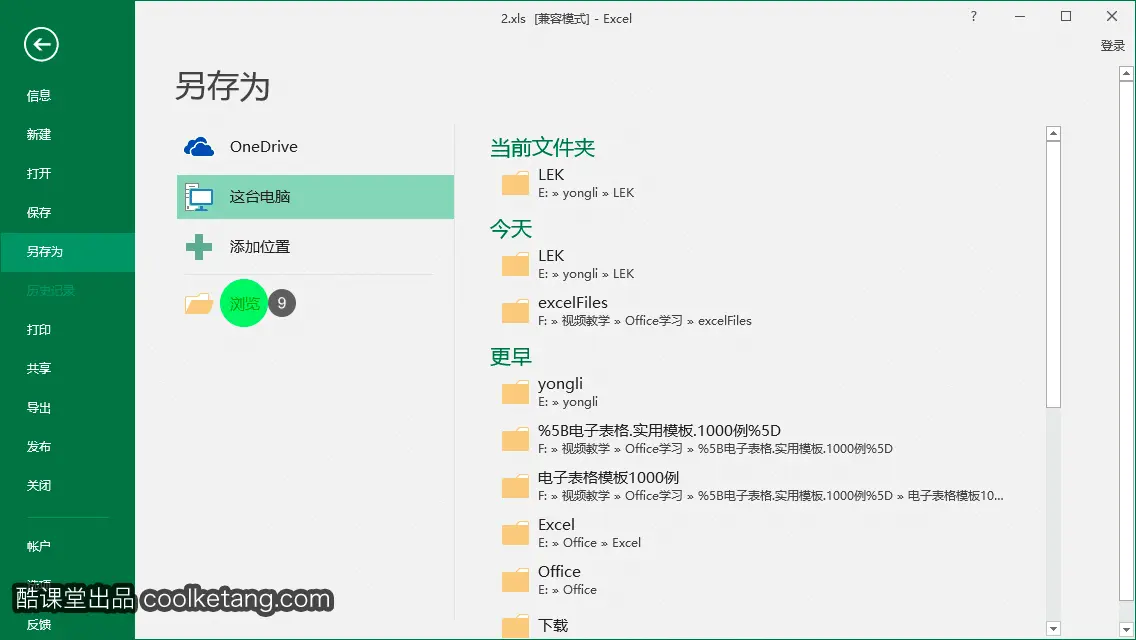
10. 在弹出的另存为窗口中,点击保存类型下拉箭头,选择文件的存储类型。
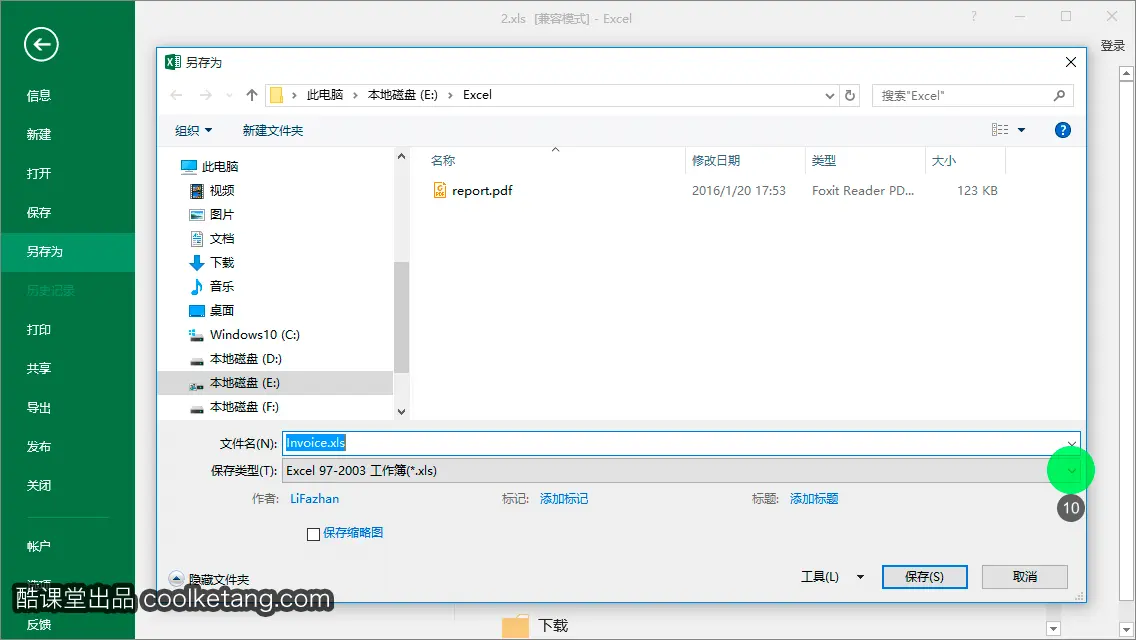
11. 选择列表中的PDF便携式文档类型选项。
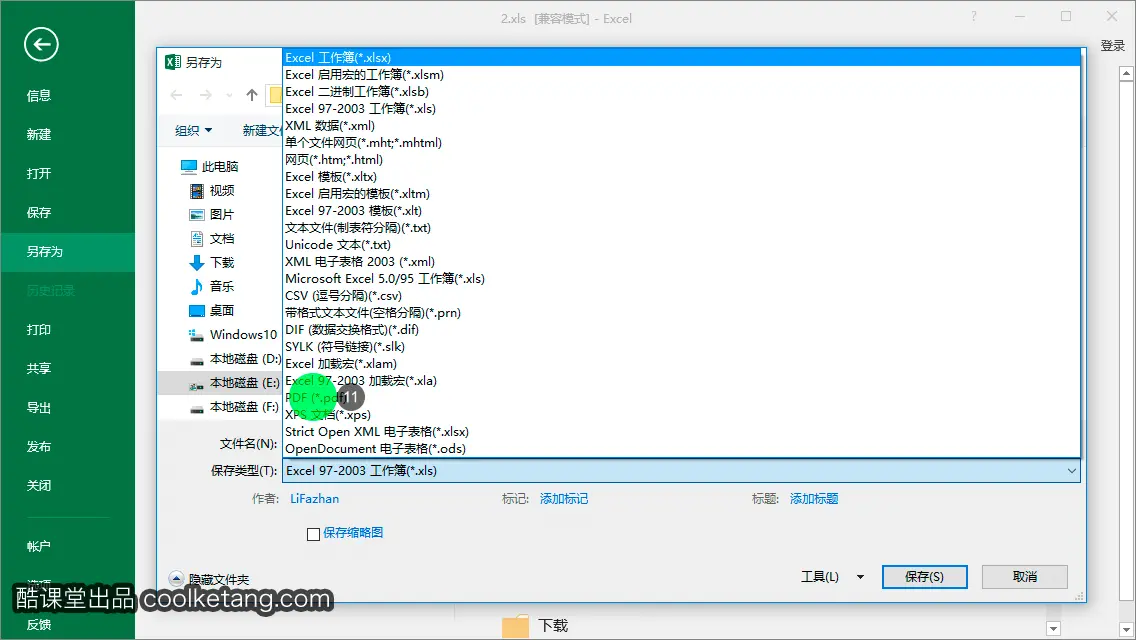
12. 接着点击选项按钮,打开选项设置窗口。
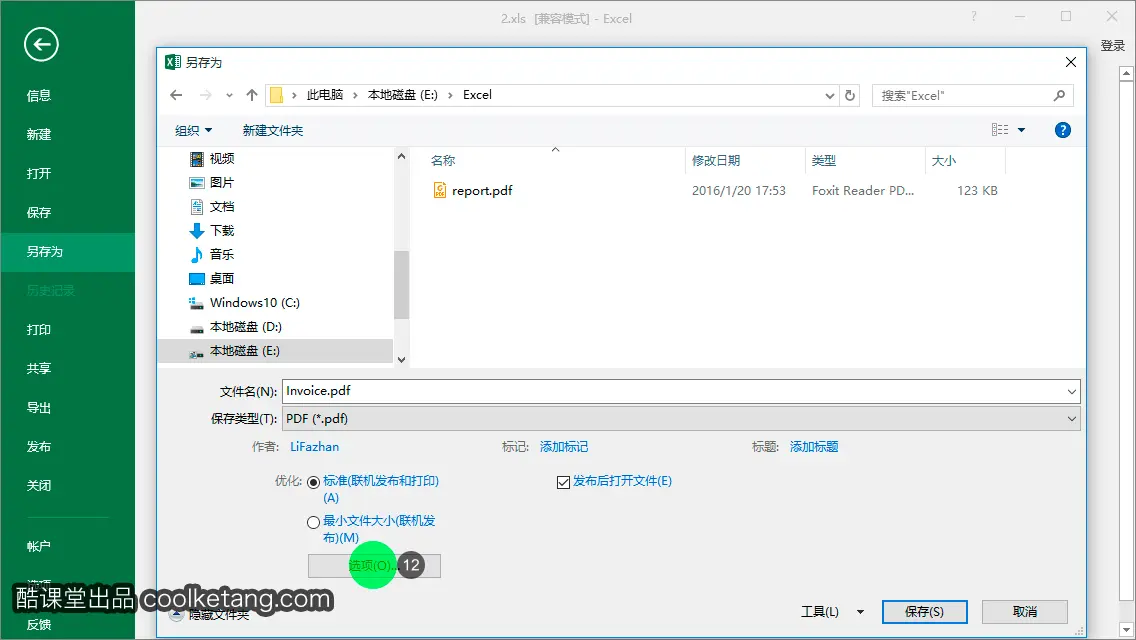
13. 您可以在选项设置窗口中,设置将整个工作簿或选择的内容导出为PDF便携式文档,这里选择只转换当前的工作表选项。
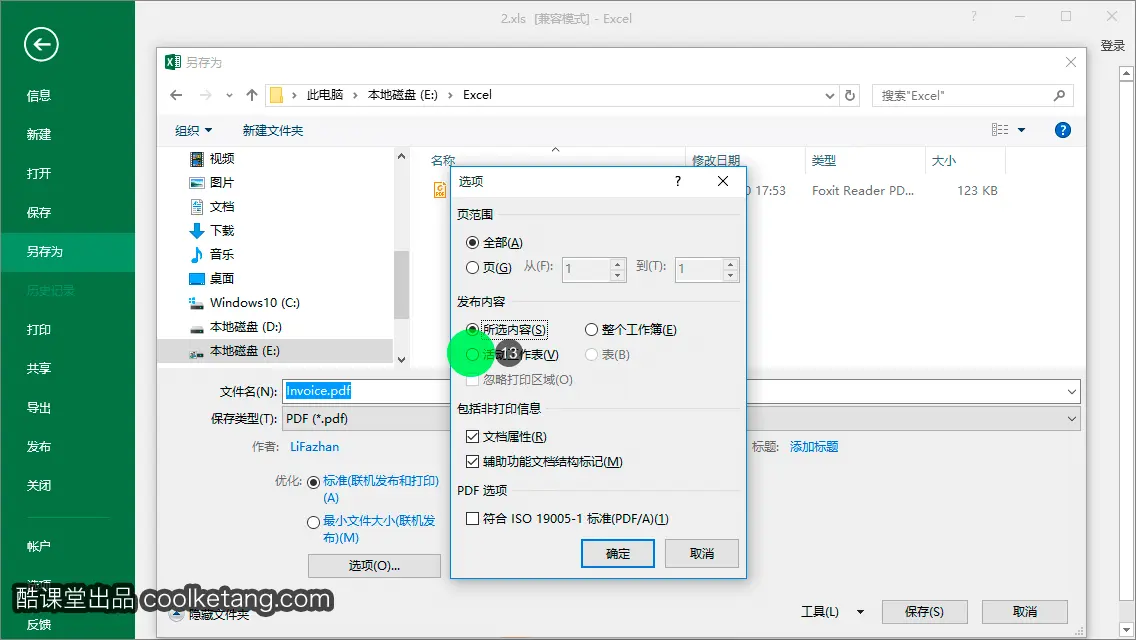
14. 点击确定按钮,完成导出选项的设置。
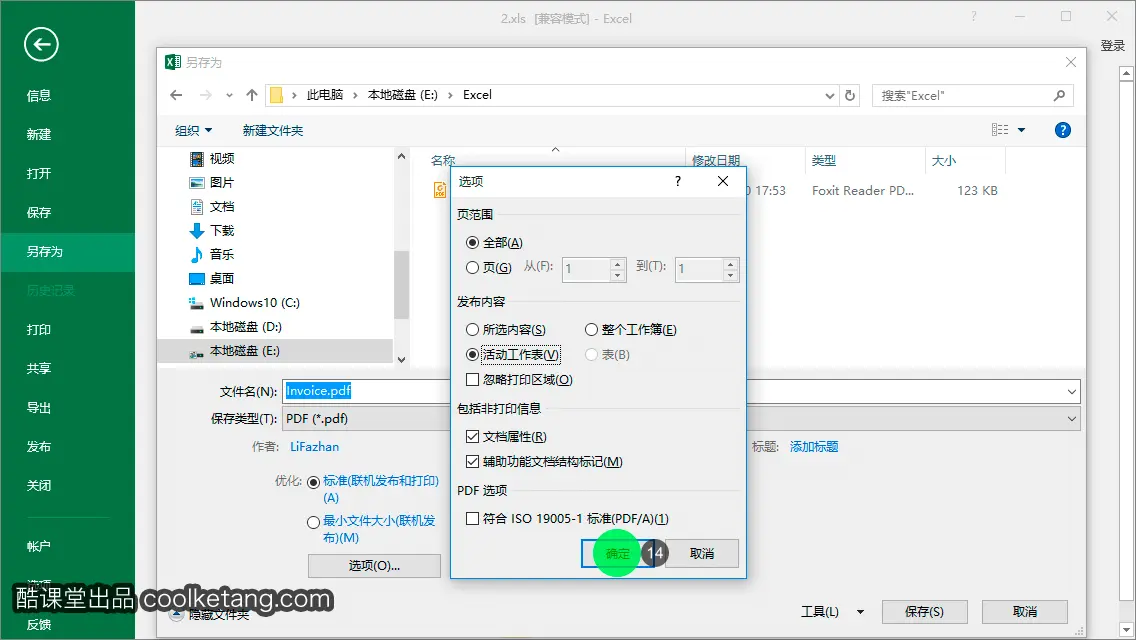
15. 最后点击保存按钮,完成PDF文档的导出。文档导出后,将会被自动打开。
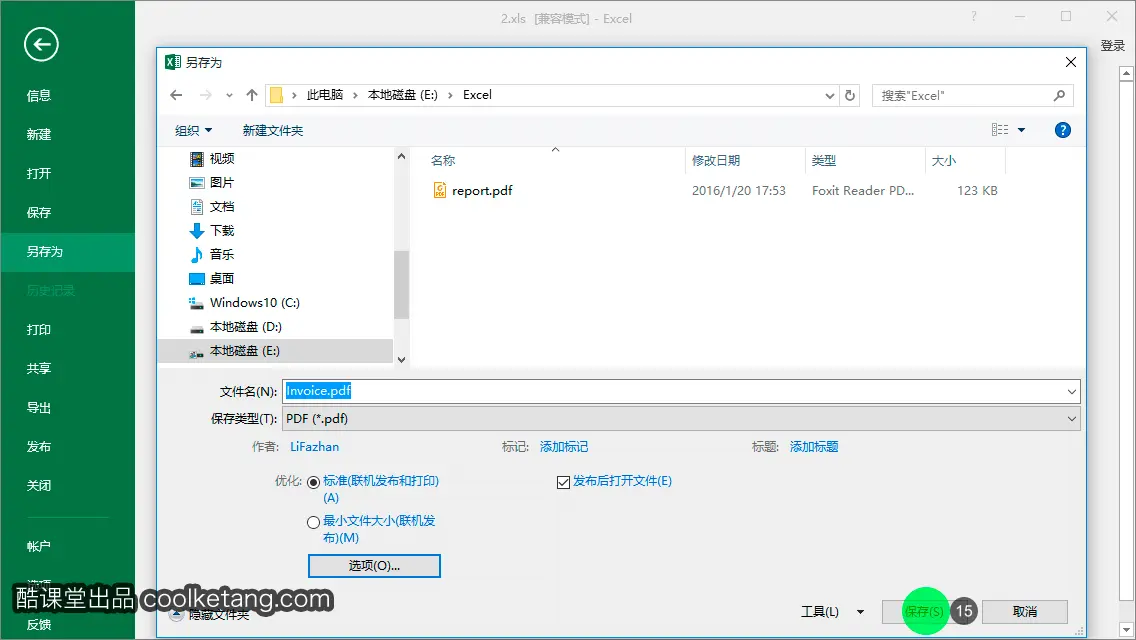
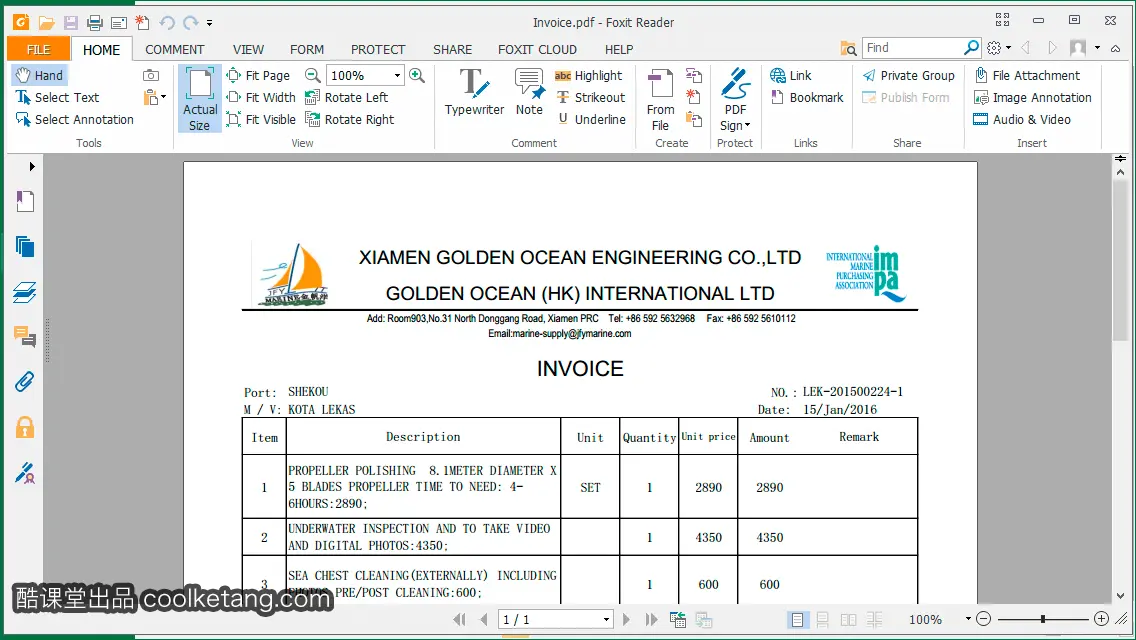
本文整理自:《Excel 2016互动教程》,真正的[手把手]教学模式,用最快的速度上手Excel电子表格,苹果商店App Store免费下载:https://itunes.apple.com/cn/app/id1090726089,或扫描本页底部的二维码。课程配套素材下载地址:资料下载

























 被折叠的 条评论
为什么被折叠?
被折叠的 条评论
为什么被折叠?










